So übernehmen Sie die vollständige Berechtigungssteuerung zum Bearbeiten geschützter Registrierungsschlüssel

Erfahren Sie, wie Sie geschützte Registrierungsschlüssel in Windows übernehmen, damit Sie sie bearbeiten können.
Die Windows-Registrierung ist mühsam zu bearbeitennormale Umstände, aber manchmal stoßen Sie auf Schlüssel, die vom System geschützt werden. Wenn Sie versuchen, einen geschützten Registrierungsschlüssel hinzuzufügen oder zu bearbeiten oder Einstellungen aus einer REG-Datei in einen geschützten Schlüssel zu importieren, treten einige verschiedene Fehler auf. Sie sagen, dass Ihnen die Berechtigung zum Vornehmen von Änderungen fehlt. Da es sich jedoch nur um ein Berechtigungsproblem handelt, können wir dies umgehen, indem wir Ihrem Benutzerkonto in Windows die richtigen Berechtigungen erteilen. Lesen Sie weiter, um zu erfahren, wie.
Woher weiß ich, dass der Registrierungsschlüssel geschützt ist?
Wenn Sie versuchen, einen neuen Eintrag in einem geschützten Schlüssel zu erstellen, wird folgender Fehler angezeigt:
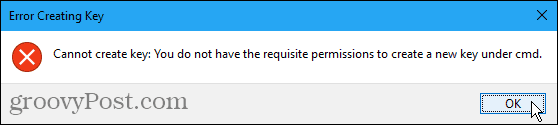
Wenn Sie versuchen, einen geschützten Schlüssel zu bearbeiten, wird ein Fehler wie der folgende angezeigt:
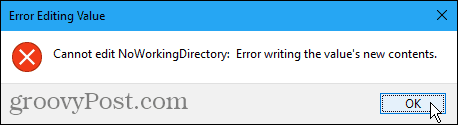
Wenn Sie eine vorgefertigte REG-Datei ausführen, um einen geschützten Schlüssel hinzuzufügen, zu ändern oder zu löschen, wird ein Fehler wie der folgende angezeigt:
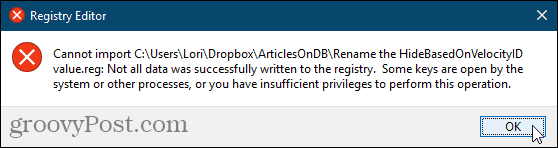
Übernehmen Sie den Besitz eines geschützten Schlüssels in der Registrierung
Wenn Sie auf die oben genannten Fehler stoßen, ohne aZweifellos haben Sie einen geschützten Registrierungsschlüssel gefunden. Normalerweise können diese Schlüssel nur vom Windows-System geändert werden. Wenn Sie jedoch die folgenden Schritte ausführen, können Sie jeden Registrierungsschlüssel bearbeiten. Sei jedoch vorsichtig mit deiner neuen Kraft.
Der Registrierungseditor ist ein leistungsstarkes Tool, das dies kannMachen Sie Ihr System instabil oder sogar funktionsunfähig, wenn Sie es missbrauchen. Dies ist eine relativ einfache Änderung. Wenn Sie unsere Anweisungen befolgen, sollten Sie keine Probleme haben. Stellen Sie jedoch sicher, dass Sie die Registrierung und Ihren Computer sichern, bevor Sie Änderungen vornehmen.
Sie sollten auch einen Systemwiederherstellungspunkt erstellen, bevor Sie fortfahren. Wenn also etwas schief geht, können Sie jederzeit einen Rollback durchführen.
Drücken Sie Windows-Taste + R um das Dialogfeld Ausführen zu öffnen. Dann, Art: regedit in die Öffnen Box und klicken Sie auf okay.
Wenn die Benutzerkontensteuerung Dialogfeld angezeigt wird, klicken Sie auf Ja weitermachen. Abhängig von Ihren Einstellungen für die Benutzerkontensteuerung wird dieses Dialogfeld möglicherweise nicht angezeigt.
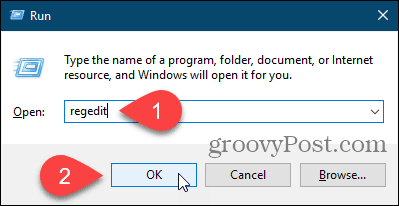
Navigieren Sie zu dem Registrierungsschlüssel, den Sie übernehmen möchten. Sie können den Pfad zur Taste in das Feld direkt unter der Menüleiste eingeben und drücken Eingeben um schnell zum Schlüssel zu kommen.
Klicken Sie mit der rechten Maustaste auf den Schlüssel und wählen Sie Berechtigungen.
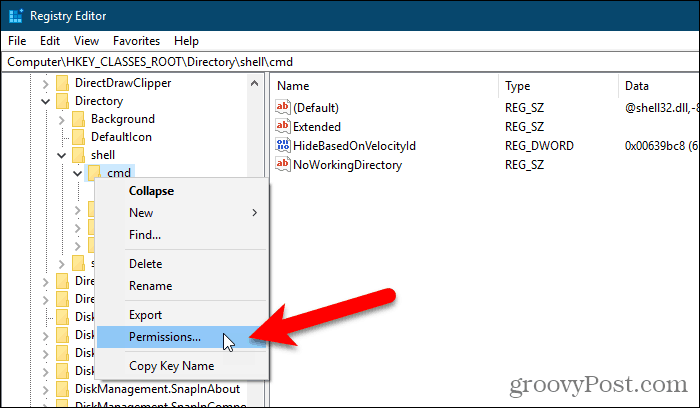
Klicken Fortgeschritten auf der Berechtigungen Dialogbox.
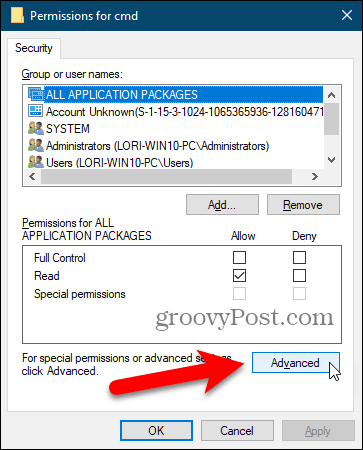
Wenn Ihr Benutzerkonto nicht das aktuelle ist Inhaber, drücke den Veränderung Verknüpfung.
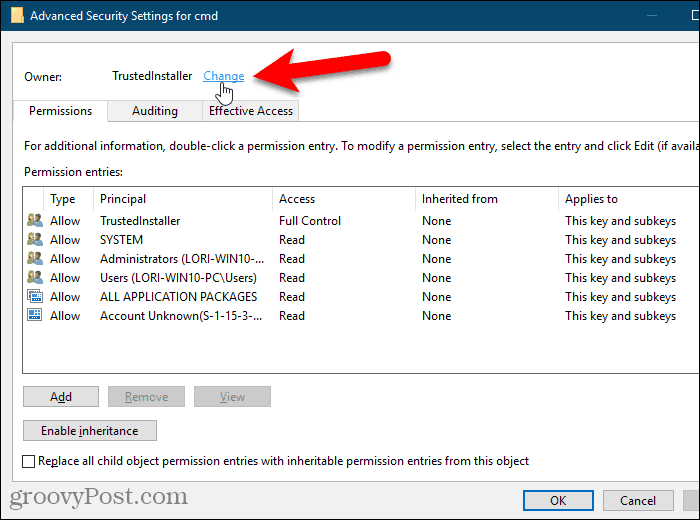
Geben Sie Ihren Benutzernamen in das Feld ein Geben Sie den zu wählenden Objektnamen ein Klicken Sie auf OK Namen überprüfen.
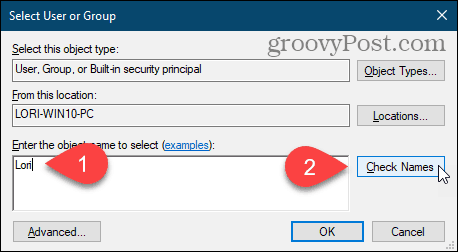
Ihr offizieller Benutzername wird in das Feld eingefügt Geben Sie den zu wählenden Objektnamen ein Box.
Klicken okay die Änderung zu akzeptieren.
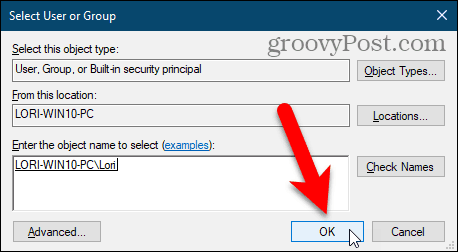
Ihr Name sollte neben angezeigt werden Inhaber.
Wenn der aktuelle Schlüssel Unterschlüssel enthält, die Sie ebenfalls übernehmen möchten, überprüfen Sie die Ersetzen Sie den Eigentümer auf Subcontainern und Objekten Box.
Dann klick Anwenden. Schließen Sie das Dialogfeld noch nicht.
Nachdem Sie den Eigentümer eines Registrierungsschlüssels geändert haben, müssen Sie die Berechtigungen des Schlüssels ändern, bevor Sie ihn ändern können. Der nächste Abschnitt beschreibt, wie das geht.
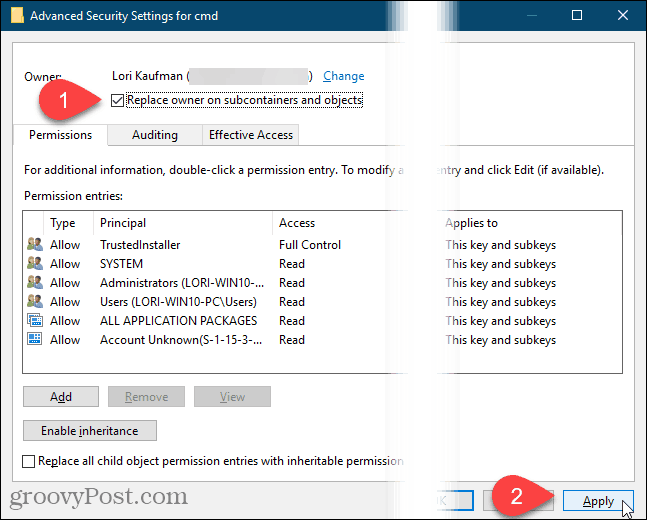
Erhalten Sie Vollzugriffsberechtigungen für einen Registrierungsschlüssel
Wenn der aktuelle Schlüssel Berechtigungen von seinem übergeordneten Schlüssel geerbt hat, wird a angezeigt Vererbung deaktivieren Taste.
Sie müssen die Vererbung deaktivieren, um vorhandene Einschränkungen zu entfernen. Klicken Sie daher auf Vererbung deaktivieren Knopf, wenn es da ist.
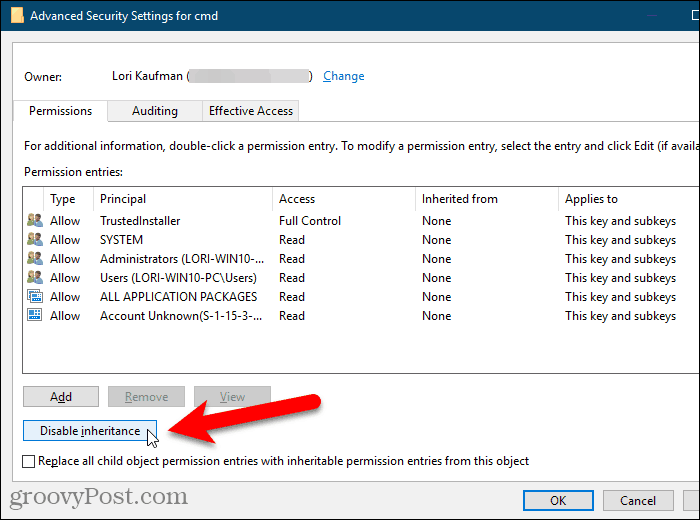
Klicken Sie auf, um sich die Berechtigung zum Bearbeiten des aktuell ausgewählten Registrierungsschlüssels zu erteilen Hinzufügen.
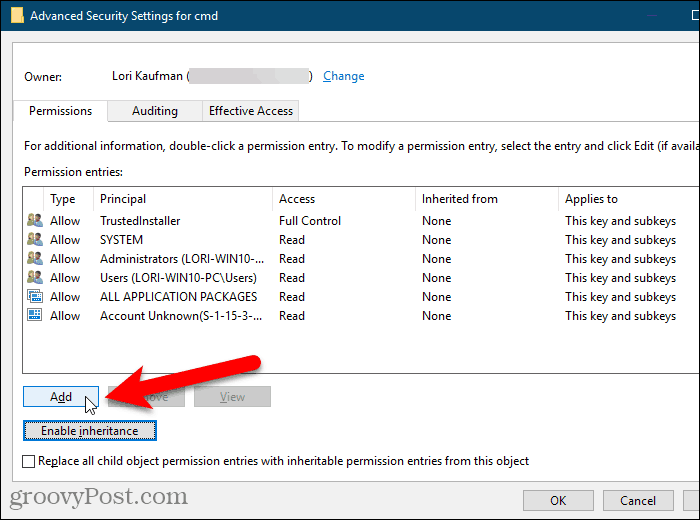
Auf der Berechtigungseintrag Klicken Sie im Dialogfeld auf die Schaltfläche Wählen Sie einen Auftraggeber aus Verknüpfung.
Geben Sie dann Ihren Benutzernamen in das Feld ein Geben Sie den zu wählenden Objektnamen ein Box und klicken Sie auf Namen überprüfen, wie du es früher getan hast.
Dann klick okay.
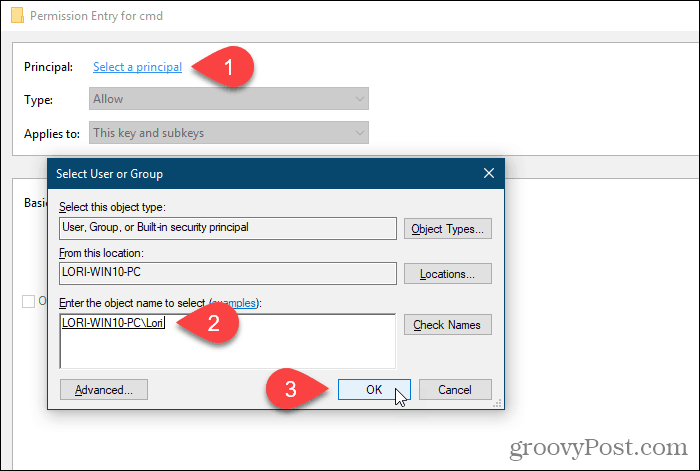
Überprüf den Volle Kontrolle Box unter Grundberechtigungen und klicken Sie auf okay.
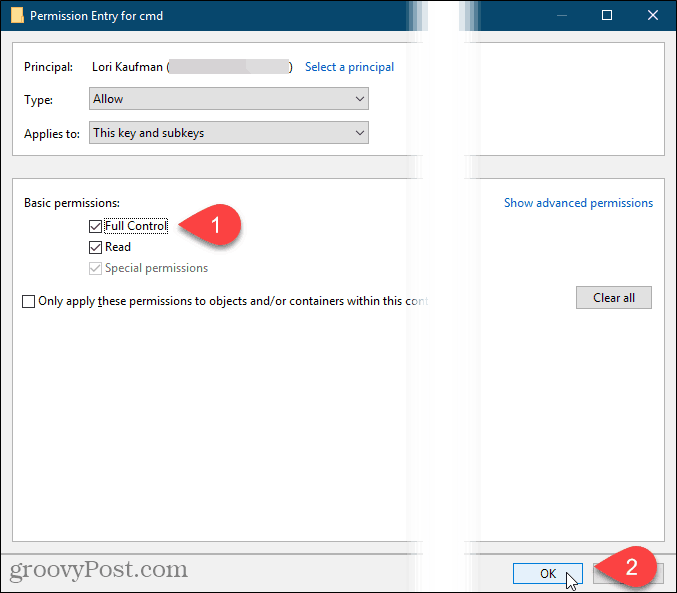
Sie sehen Ihren Benutzernamen in der Berechtigungseinträge Liste mit Volle Kontrolle aufgeführt in der Zugriff Säule.
Sie können die Berechtigungen nur für die ausgewählten festlegenRegistrierungsschlüssel, oder Sie können auch Berechtigungen für die Unterschlüssel festlegen. Um die gleichen Berechtigungen auf den ausgewählten Registrierungsschlüssel und die Schlüsselhierarchie auf alle untergeordneten Unterschlüssel anzuwenden, aktivieren Sie die Option Ersetzen Sie alle untergeordneten Objektberechtigungen durch vererbbare Berechtigungen für dieses Objekt Box.
Dann klick okay.
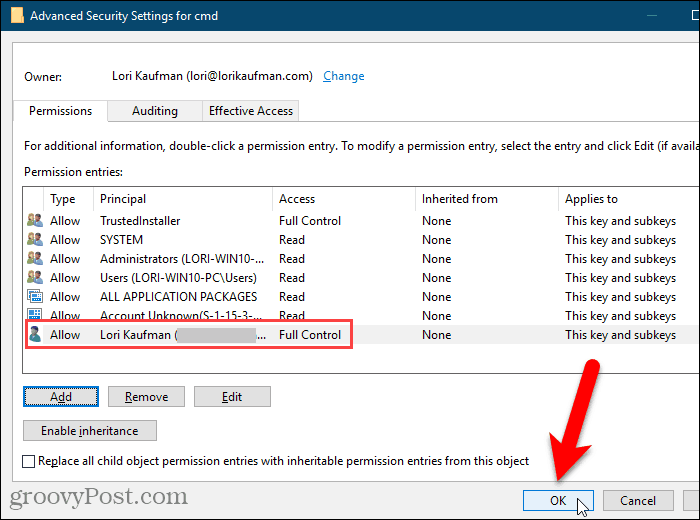
Ihr Benutzername wird dem hinzugefügt Gruppen- oder Benutzernamen Box. Klicken okay zum schließen der Berechtigungen Dialogbox.
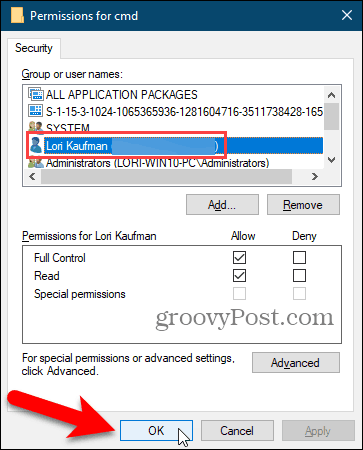
Entfernen Sie Berechtigungen aus einem Registrierungsschlüssel
Sobald Sie den Registrierungsschlüssel geändert haben, sollten Sie Ihre Berechtigungen für den Schlüssel entfernen.
Klicken Sie erneut mit der rechten Maustaste auf die Taste und wählen Sie Berechtigungenund wählen Sie Ihren Benutzernamen in der Gruppen- oder Benutzernamen Liste auf der Berechtigungen Dialogbox.
Dann klick Entfernen. Ihr Benutzername wird aus dem entfernt Gruppen- oder Benutzernamen Liste.
Wenn Sie der Meinung sind, dass Sie Ihre Berechtigungen für diesen Registrierungsschlüssel möglicherweise erneut anpassen müssen, können Sie das Kontrollkästchen deaktivieren Volle Kontrolle Box unter ermöglichen in dem Berechtigungen Box, anstatt Ihren Benutzernamen vollständig zu entfernen. Dann können Sie einfach zum zurückkehren Berechtigungen Dialogfeld für den Registrierungsschlüssel und überprüfen Sie die Volle Kontrolle Box unter ermöglichen wieder für Ihren Benutzernamen.
Klicken okay.
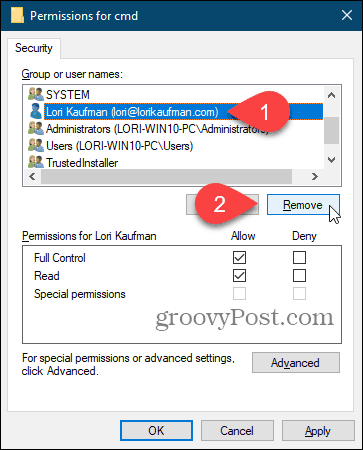
Sie können jeden Registrierungsschlüssel ändern, aber seien Sie vorsichtig
Sie sollten nun in der Lage sein, alle Einträge zu bearbeiteninnerhalb des Registrierungsschlüssels, für den Sie gerade die Berechtigungen geändert haben. Vergessen Sie nicht, dass Sie nach Abschluss des Vorgangs Ihren Benutzernamen aus der Liste der Namen entfernen können, wenn Sie das richtige Sicherheitsprotokoll beibehalten möchten Berechtigungen Dialogbox. Und seien Sie sehr vorsichtig, wenn Sie etwas in der Registrierung ändern.


![Hinzufügen der Systemsteuerung zu meinem Computer in Fenster 7 [How-To]](/images/microsoft/add-the-control-panel-back-to-my-computer-in-window-7-how-to.png)







Hinterlasse einen Kommentar